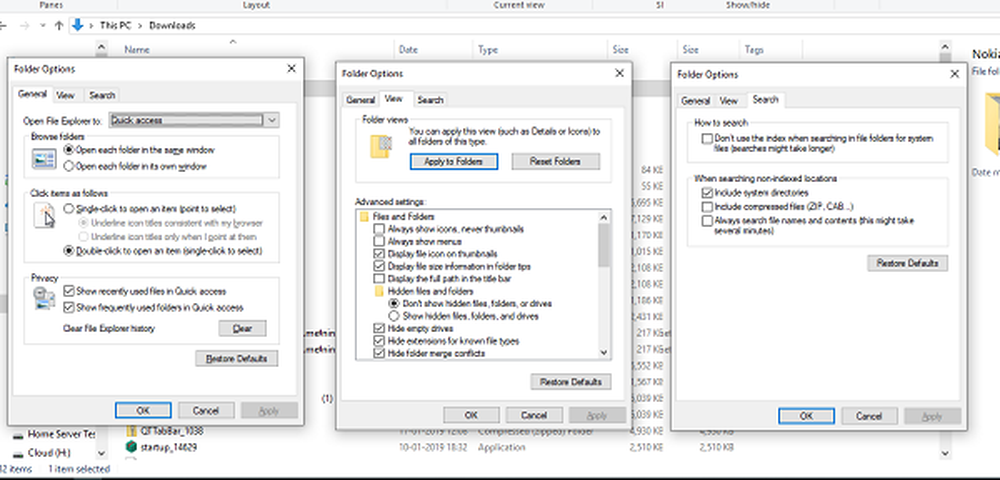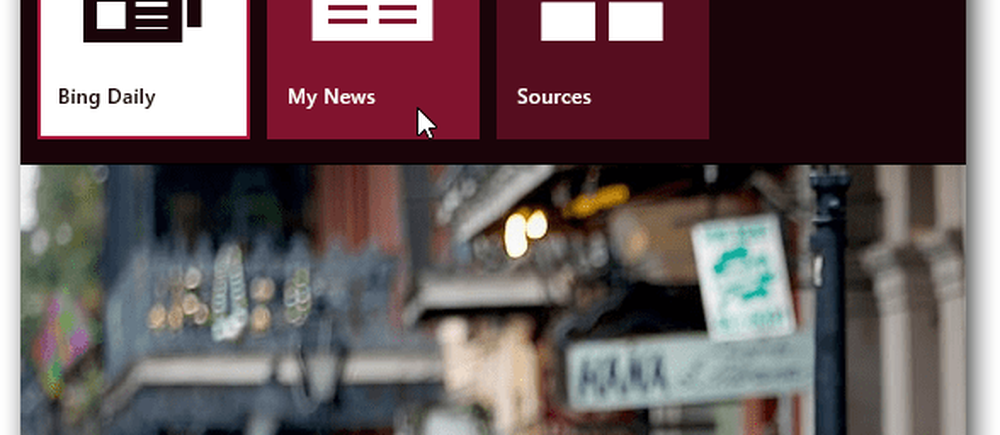Comment personnaliser DNS sur le Kindle Fire HDX
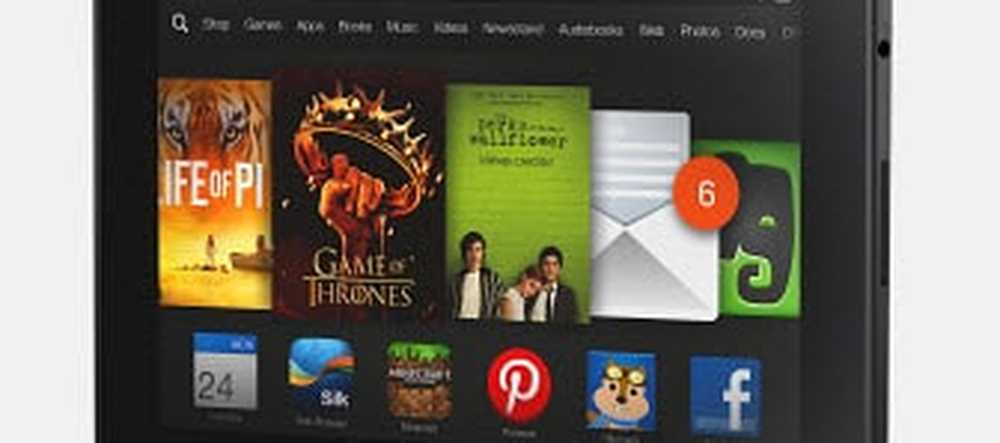
DNS personnalisé Kindle Fire HDX
Dans le menu Options de Kindle Fire HDX, cliquez sur l'icône Sans fil..
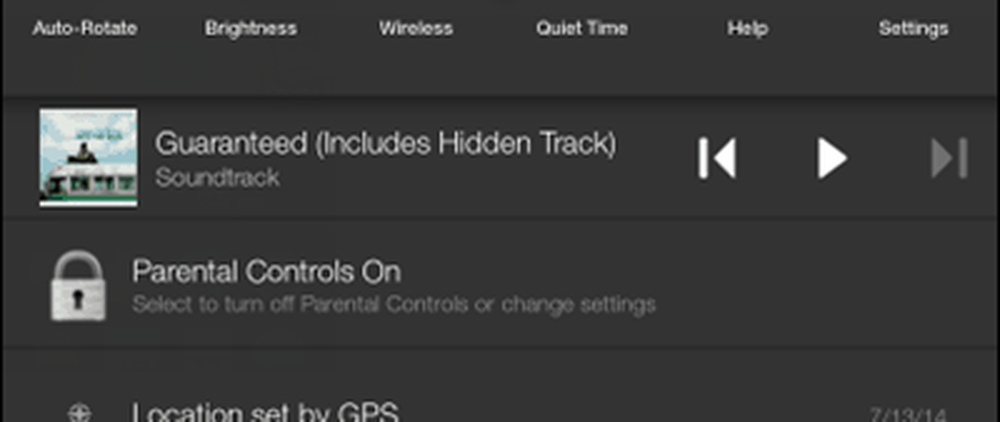
Sur l'écran suivant, appuyez sur Wi-Fi.
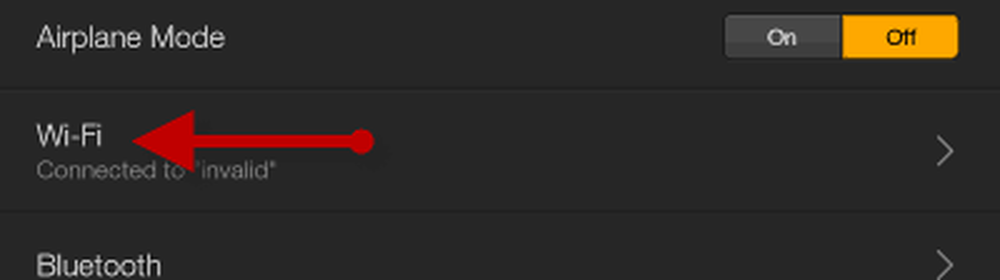
Tapez et maintenez votre réseau Wi-Fi pour ouvrir les paramètres avancés du Wi-Fi..
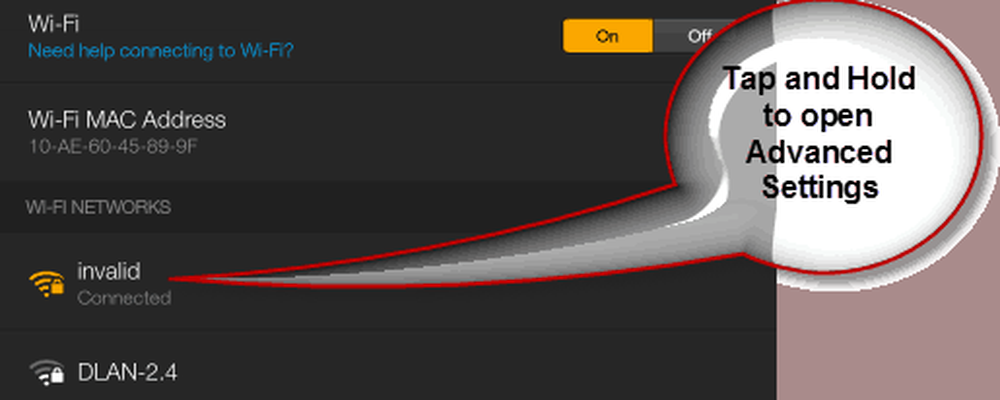
Puis appuyez sur Paramètres avancés.
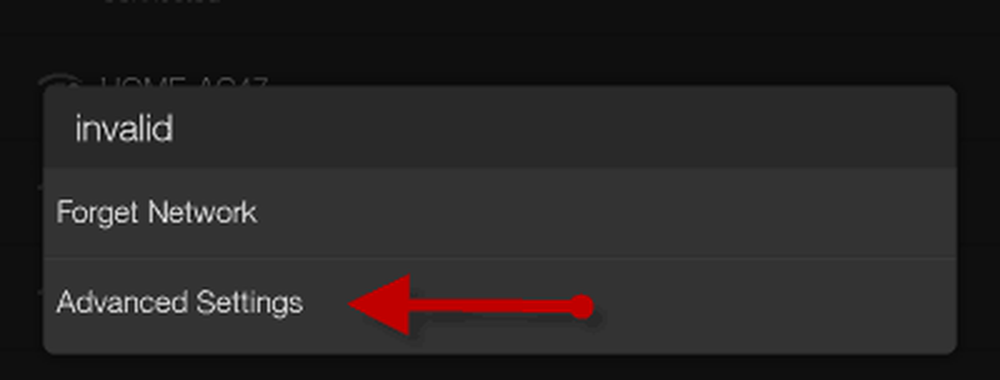
Cochez maintenant la case «Afficher les paramètres avancés». Appuyez sur la liste déroulante des paramètres IP et réglez DHCP sur Statique..
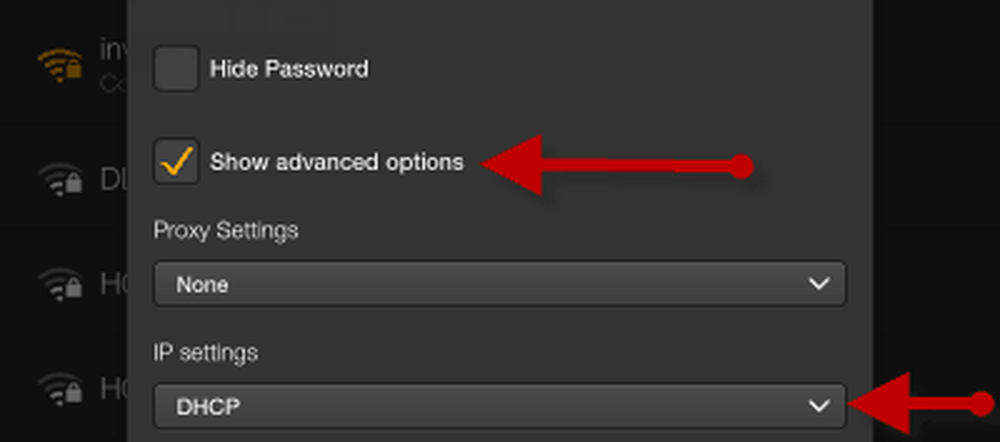
Avec les paramètres IP définis sur Statique, faites défiler et modifiez vos deux entrées en 8.8.8.8 et 8.8.4.4, qui est le DNS public de Google. Ou vous pouvez utiliser un autre service DNS, tel que OpenDNS..
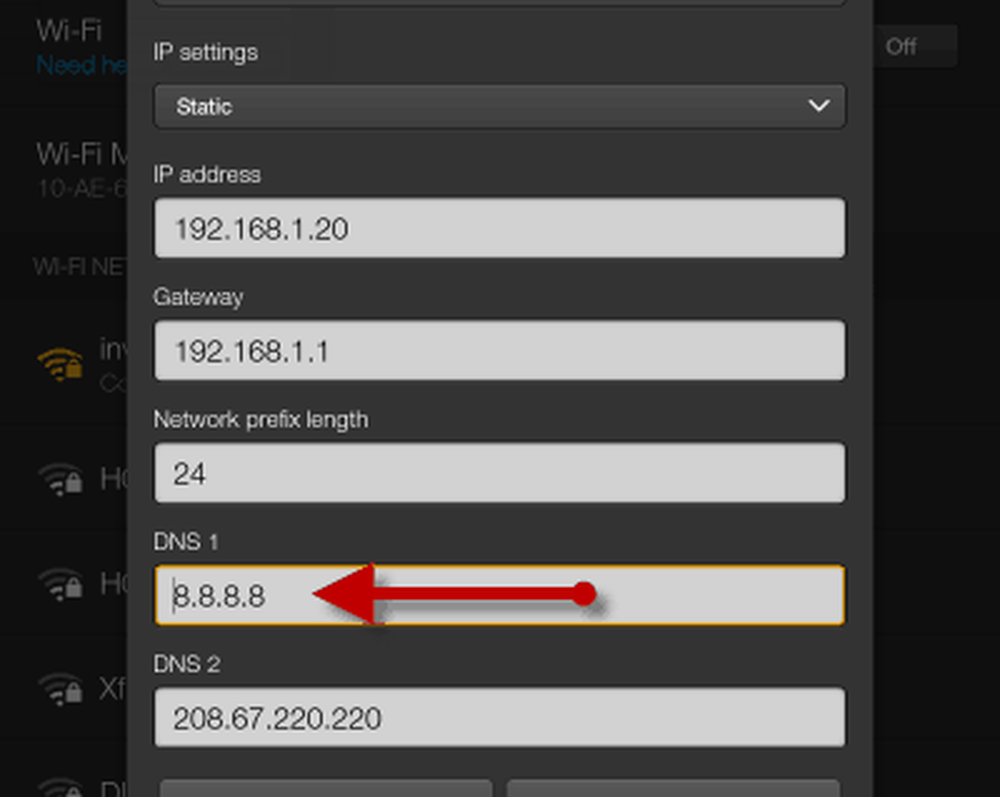
Au moins avec mon Kindle Fire HDX, l’adresse IP attribuée par DHCP et la passerelle fournies par la portée de mon routeur DHCP ont été conservées. Si vous voulez être plus minutieux, vous pouvez également changer votre adresse IP en une adresse IP plus élevée dans la plage, juste pour vous assurer qu'elle ne marchera pas sur un autre périphérique de votre réseau ultérieurement..